经验直达:
- excel表格查找与引用怎么使用
- 在excel中如何同时筛选并引用
一、excel表格查找与引用怎么使用
- 先给大家看三幅图 , 这图的意思是两组数据和界面,让大家清楚一下原始数据
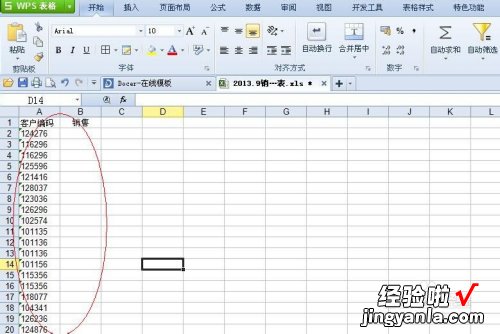
请点击输入图片描述
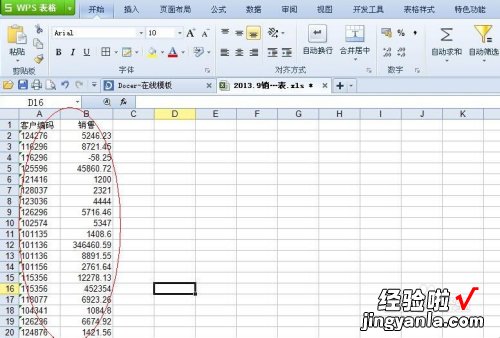
请点击输入图片描述
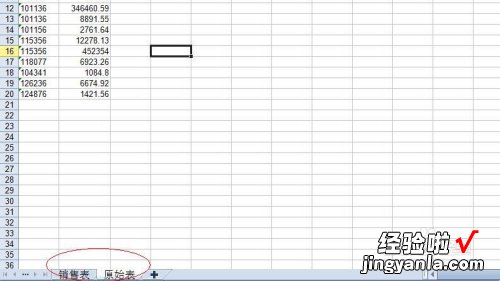
请点击输入图片描述
- 在同一份表格里的量分数据,在你想要引入的单元格旁边单击 。在单击表格上列fx,会出现一个对话框的 。
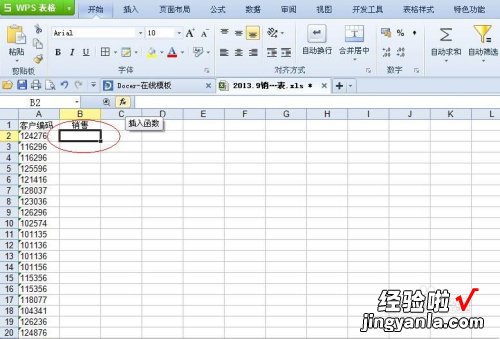
请点击输入图片描述
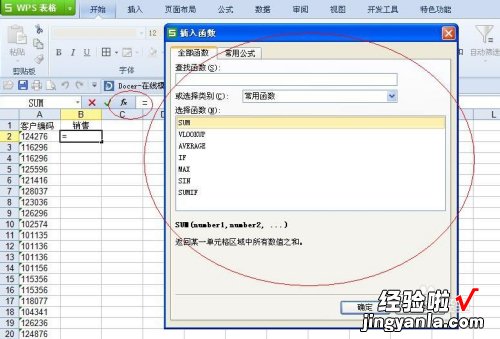
请点击输入图片描述
- 在“或选择类别中”找“查找与引用”选项 , 单击确定 。
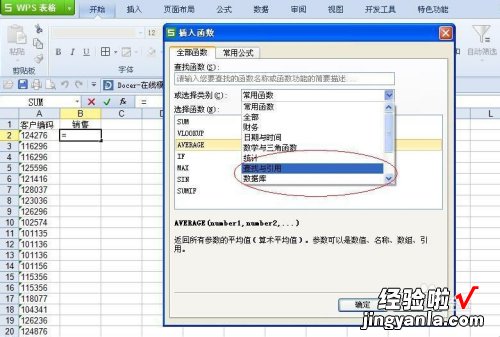
请点击输入图片描述
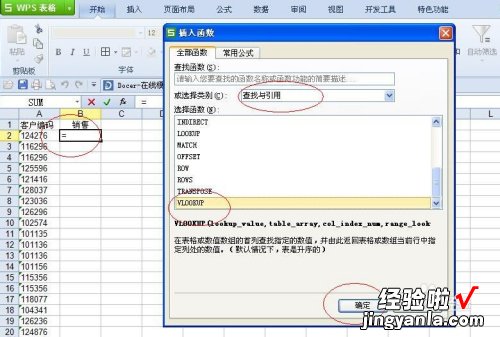
请点击输入图片描述
- 接着会出现另一个对话框 , 如图示:”查找值“这个位置直接用鼠标单击数据列表中“客户编码”下面的第一个数据,“数据列表”这个地方,直接将鼠标点击到另一个表格的数据 。直接将其两列全部选中就可以了,“列序数”选2(你想引用的第二个表格的数据从左开始数是第几列就填写几)“匹配条件”直接先0.
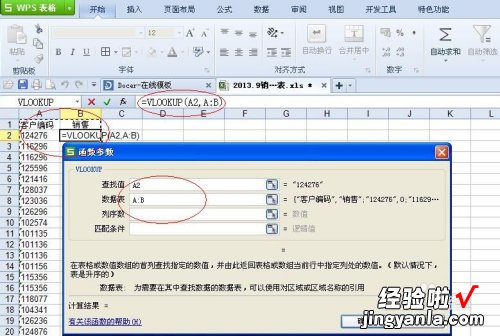
请点击输入图片描述
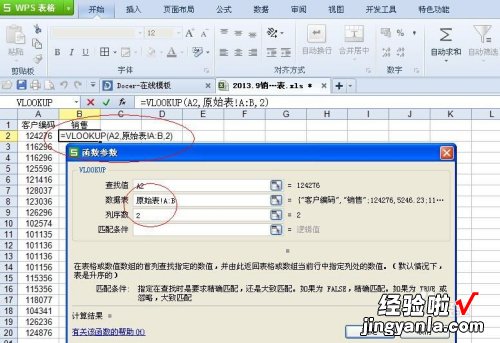
请点击输入图片描述
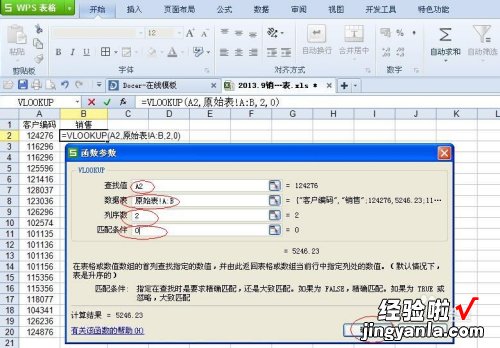
请点击输入图片描述
- 单击确定后,就出现以下图示 。
【在excel中如何同时筛选并引用 excel表格查找与引用怎么使用】

请点击输入图片描述
- 单击出现的第一个,呈十字形状时将数字下拉,就会出现下图左半边的数字,现在我将第二个表格的数据复制过来 , 核对以下,完全一样 。
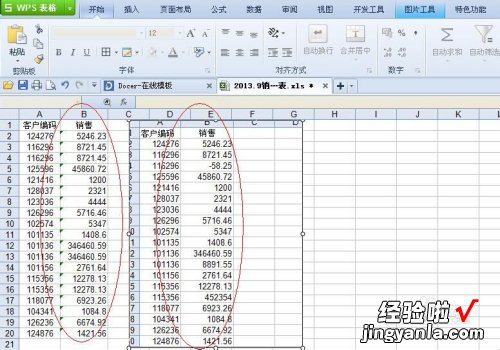
请点击输入图片描述
二、在excel中如何同时筛选并引用
方法1:使用数据透视表
具体步骤:
1.选中全部数据
2.点击”插入“选项卡
3.点击”数据透视表“
4.行标签,选择B列(行为)
5.数值,选择A列计数(设置为求和项)
6.报表筛选,选择C列详细、D类位置
7.设置好筛选条件 , 然后即可看到要求的总和 。
方法2:直接使用公式
例如,在空白单元格中输入公式
=SUMPRODUCT((C:C="首页")*(D:D="位置一")*(B:B="点击")*(A:A))
可以立即得出符合相应条件下A列值的总和
